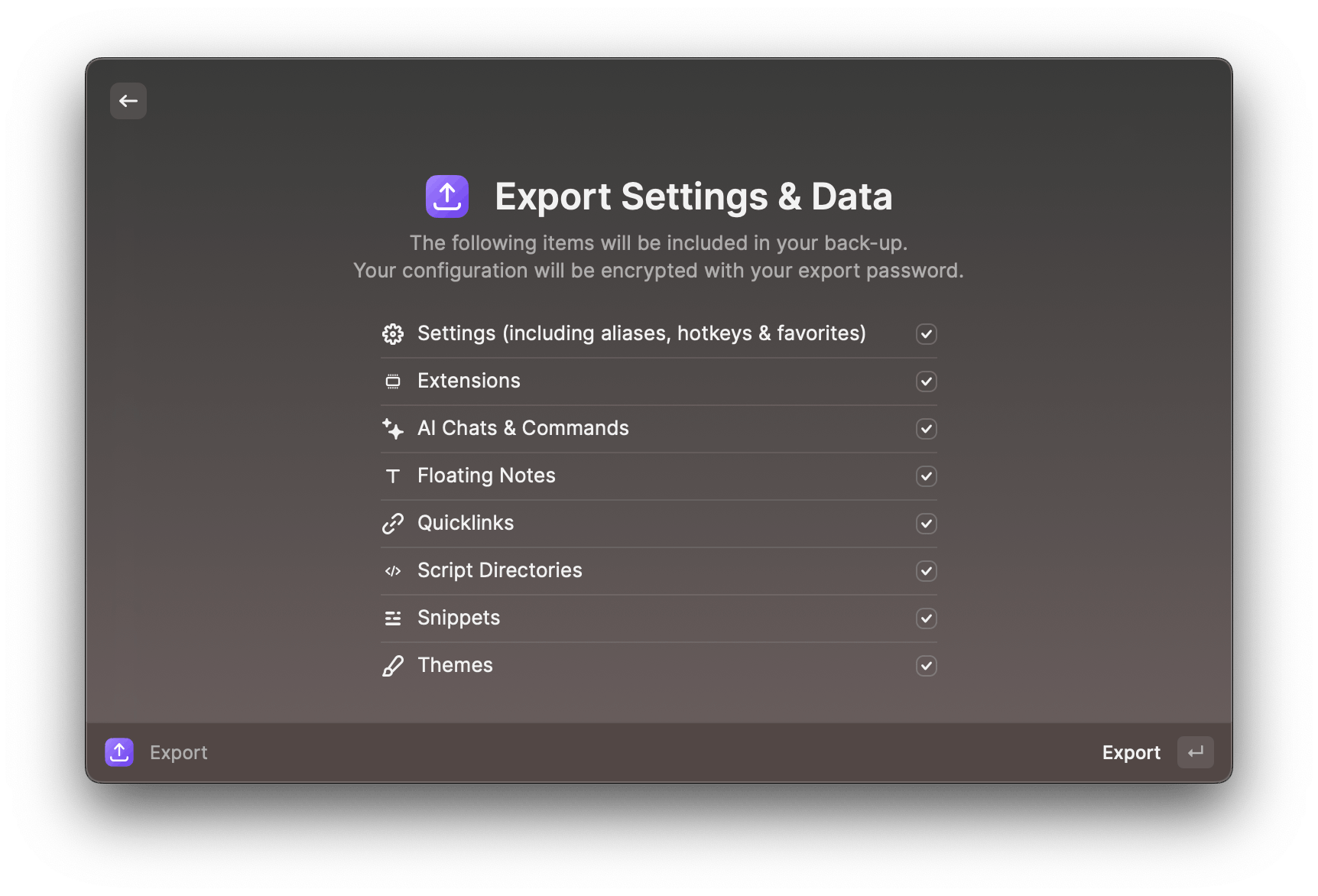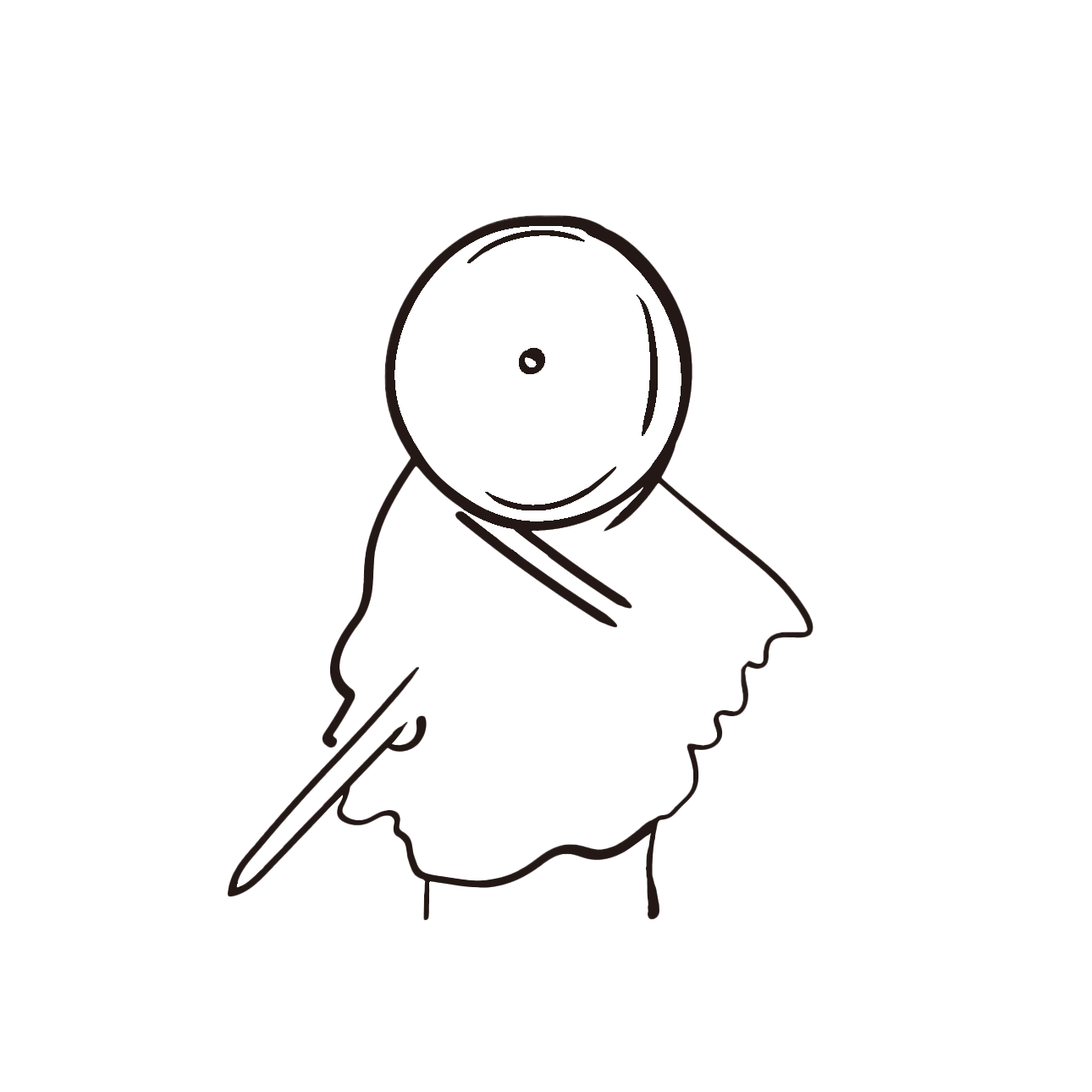Raycast折腾之路(常用功能篇)
概况
界面
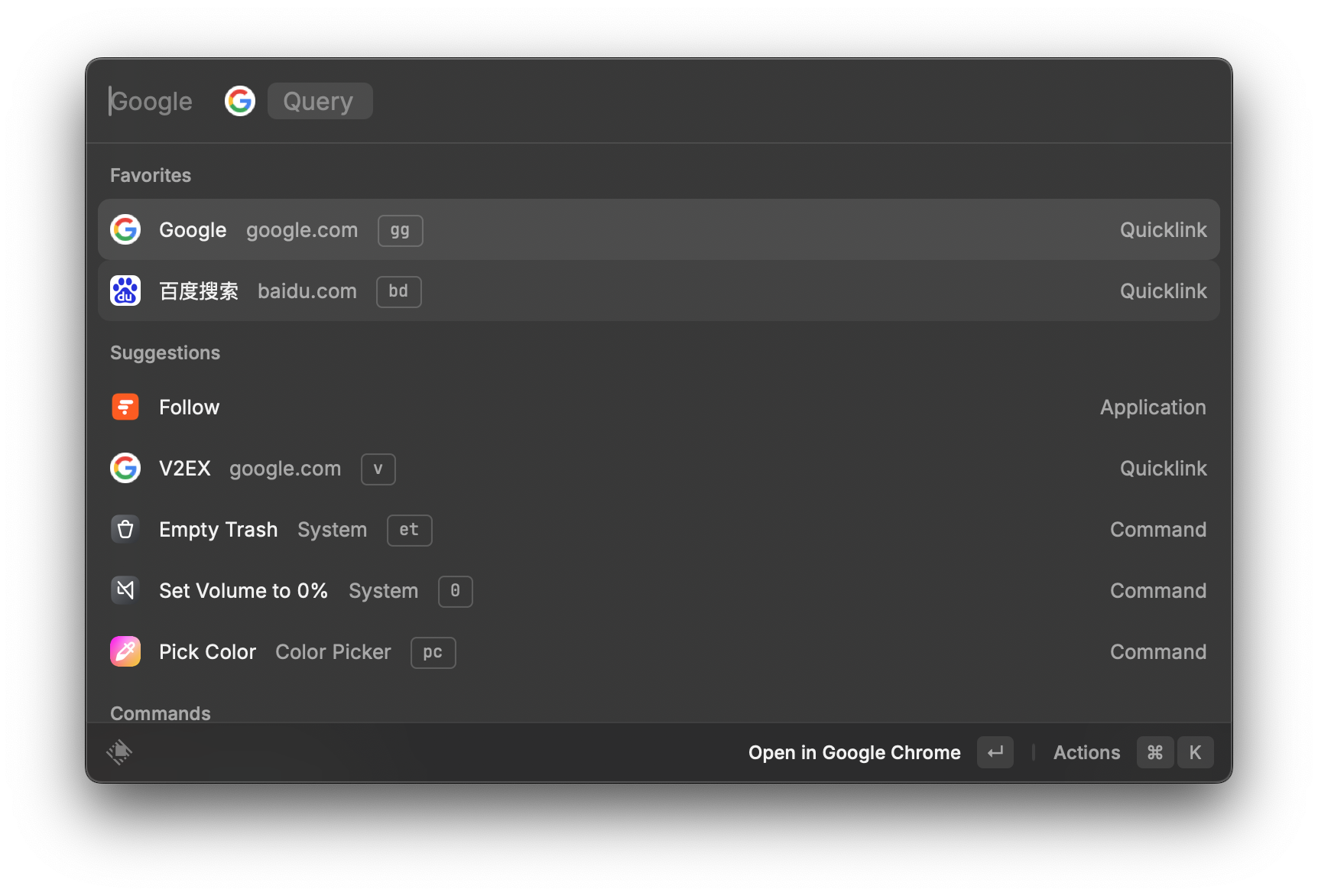
设置页
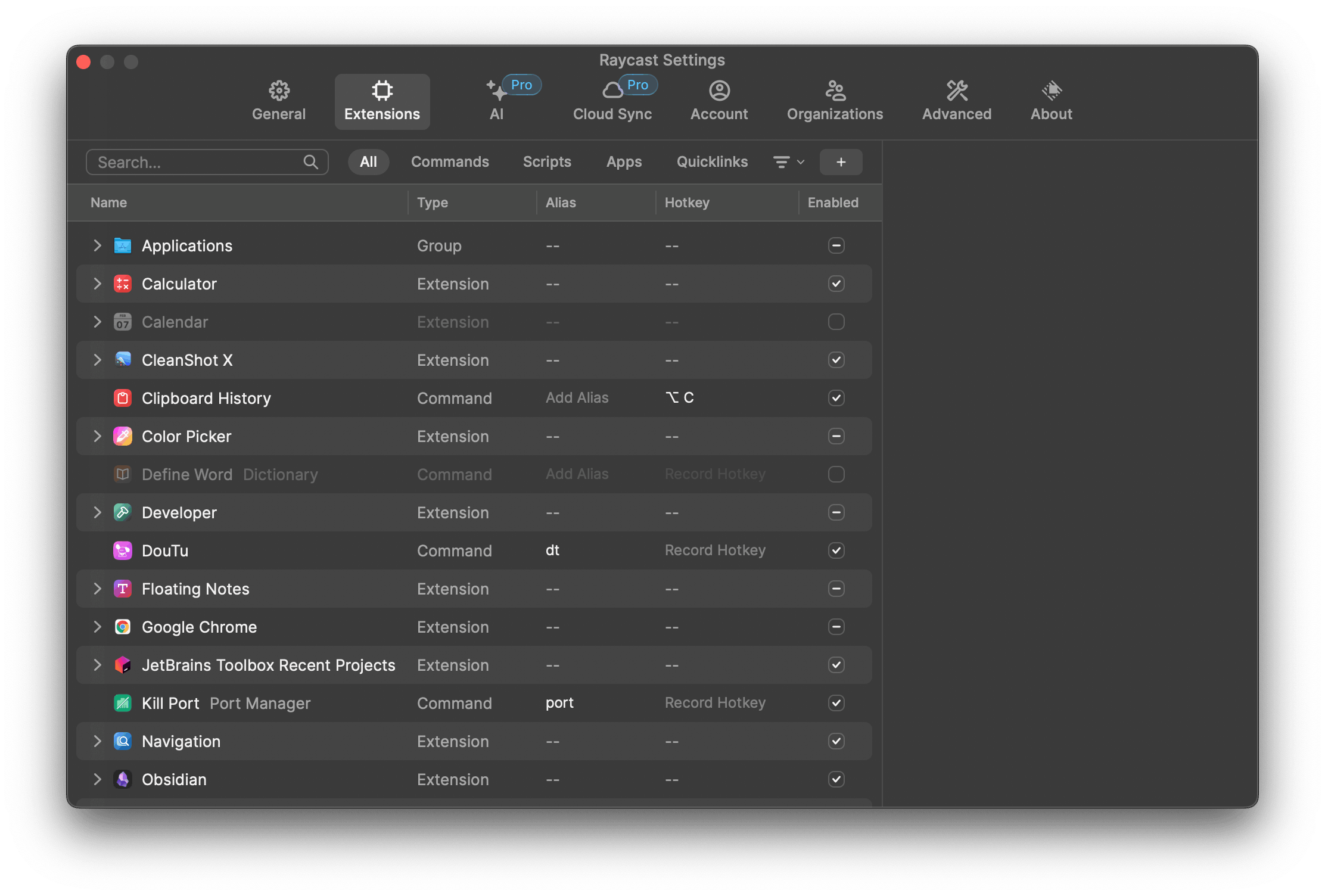
功能列表
- 启动本地应用,
给常用软件设置快捷键,快速唤起、隐藏,平替了manico - 快捷链接(支持变量赋值网址查询条件)
- 搜索文件(支持文本内容)
- 剪切板历史(支持搜索、分类),
mac上有很多剪切板工具,这个够用了(option + C) - 代码片段收藏(支持自定义变量赋值),平替了
Snippetslab(option + D) - 快捷窗口布局(控制其他app的布局,比如全屏,半屏,上下左右排布等),平替了
Rectangle - 卸载应用(平替
AppCleaner) - 窗口切换及菜单栏切换(这个用得少)
- 系统功能控制(例如音量、清空废纸篓、弹出磁盘等等)
- 执行快捷指令
- 搜索截图
- 搜索通讯录
- 搜索emoji
- 便签
- 快捷计算器
- 词典
- 日历
- 待办
AI(需要开Pro,个人感觉交互方式最好的GPT)- Chrome历史 + 书签(插件)
- Jetbrains项目管理(插件)
- vscode项目管理(插件)
- hosts多环境管理(插件)
平替iHosts、SwitchHosts - 控制CleanShot X截图(插件)
- 搜索Obsidian文档(插件)
- Linux命令查询(插件)
- 端口管理(插件)
- Tailscale设备查询(插件)
- 快捷获取短信中收到的验证码(插件)
- 表情包搜索(插件)
- 拾色器(插件)
- Github(插件)
- Docker(插件)
- Change Case(插件)
- Raycast Explorer(插件)
布局
- 主体就是一个
输入框 - 下面是
搜索结果 - 左下角
系统设置 - 右下角
拓展动作Actions(学会用CMD + K,偶尔能发现一些好用的功能)
Pro
开了pro,可以自定义主题
- 目前我用的是RAIcast主题,自己微调了一下渐变颜色
#BE5555
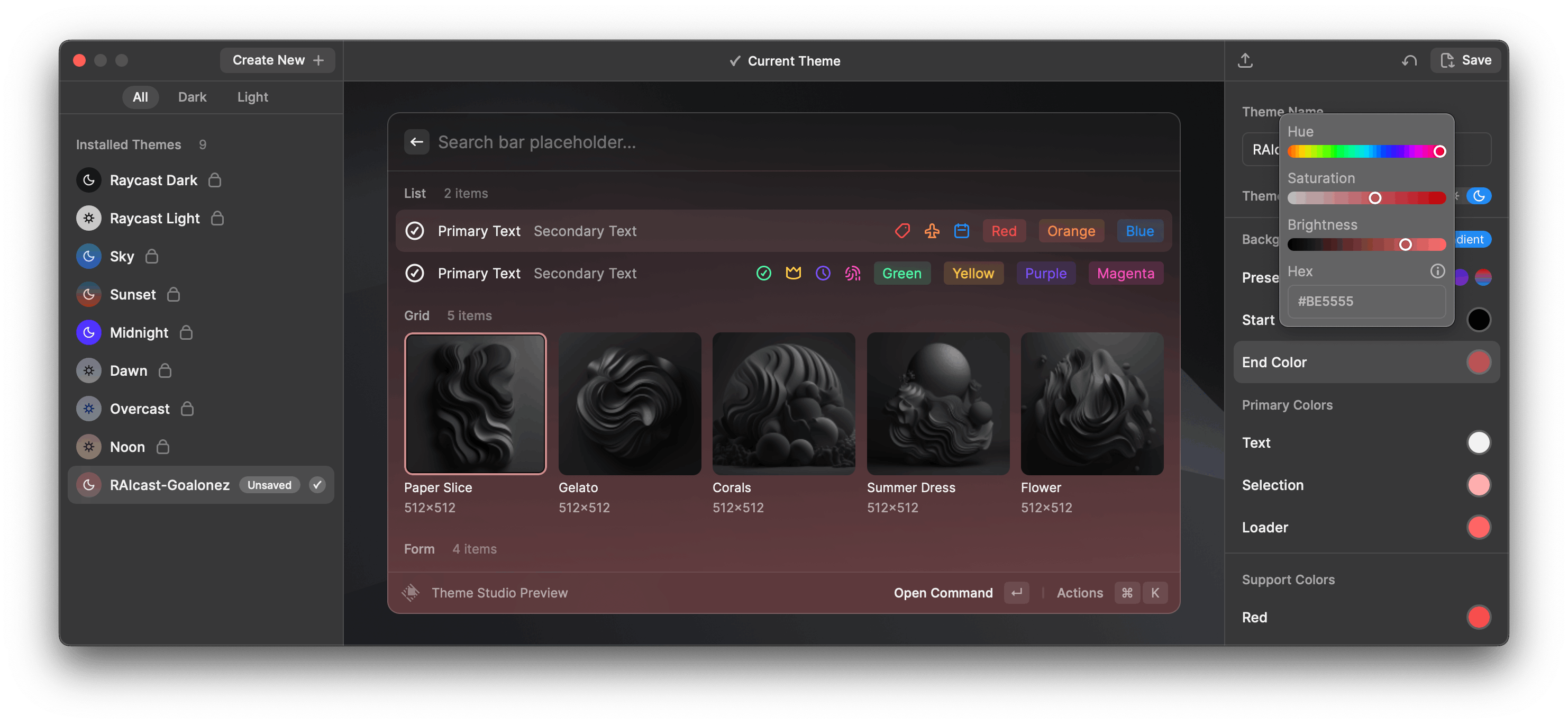
配置
直接关闭spotlight,设置Raycast快捷键
CMD + 空格
CMD + 空格唤起后,使用CMD + ,进入设置界面
启动本地应用
呼出后直接输入内容进行搜索
这个也是所有操作的基础
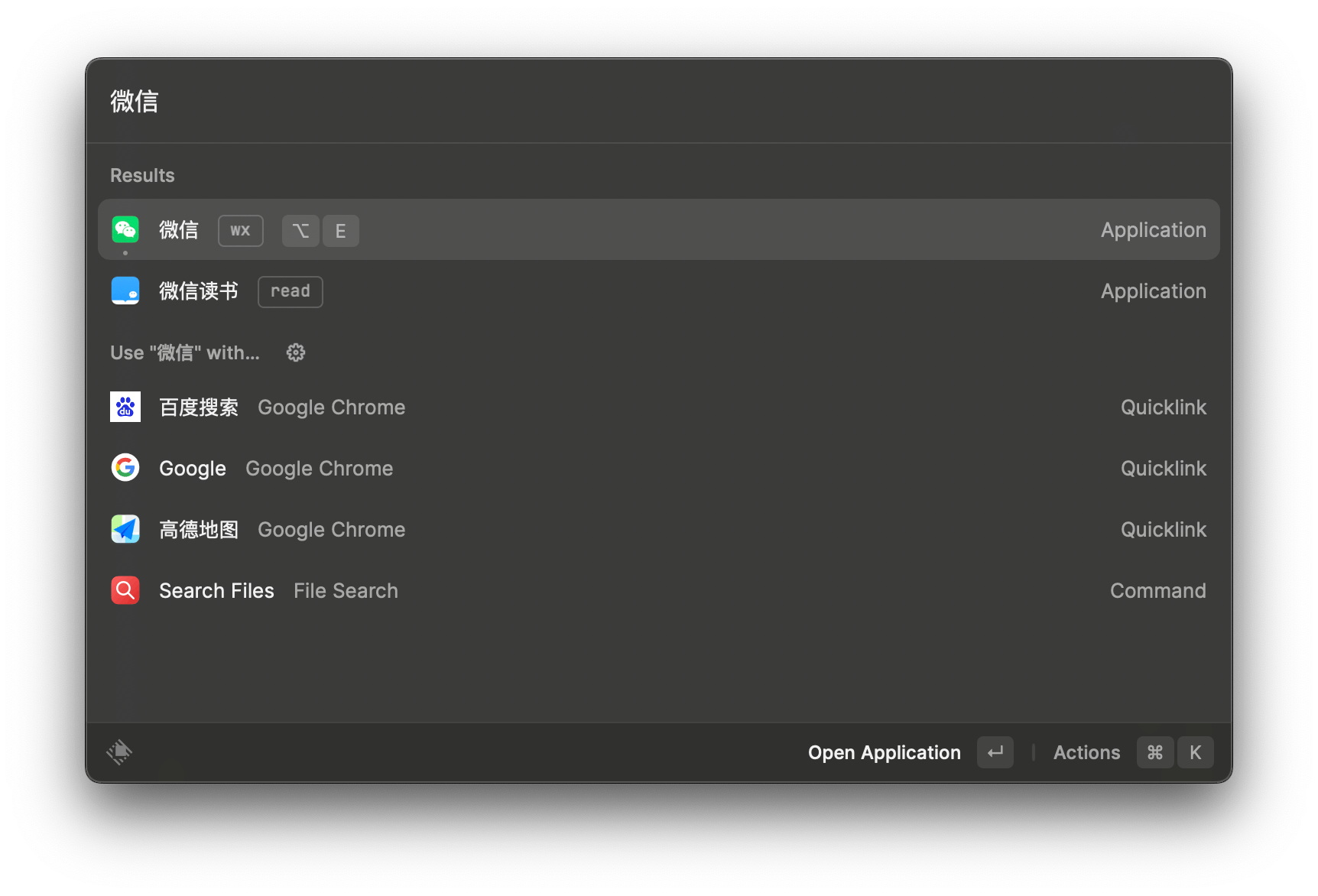
设置别名
- 在
插件设置中的Applications可以找到本机的所有应用,在Alias中可以设置别名,方便输入搜索
设置快捷键(👍快速隐藏、唤起应用)
在
插件设置中的Applications可以找到本机的所有应用,在HotKey中可以设置快捷键,方便全局隐藏、唤醒应用快捷键功能使用频率极高
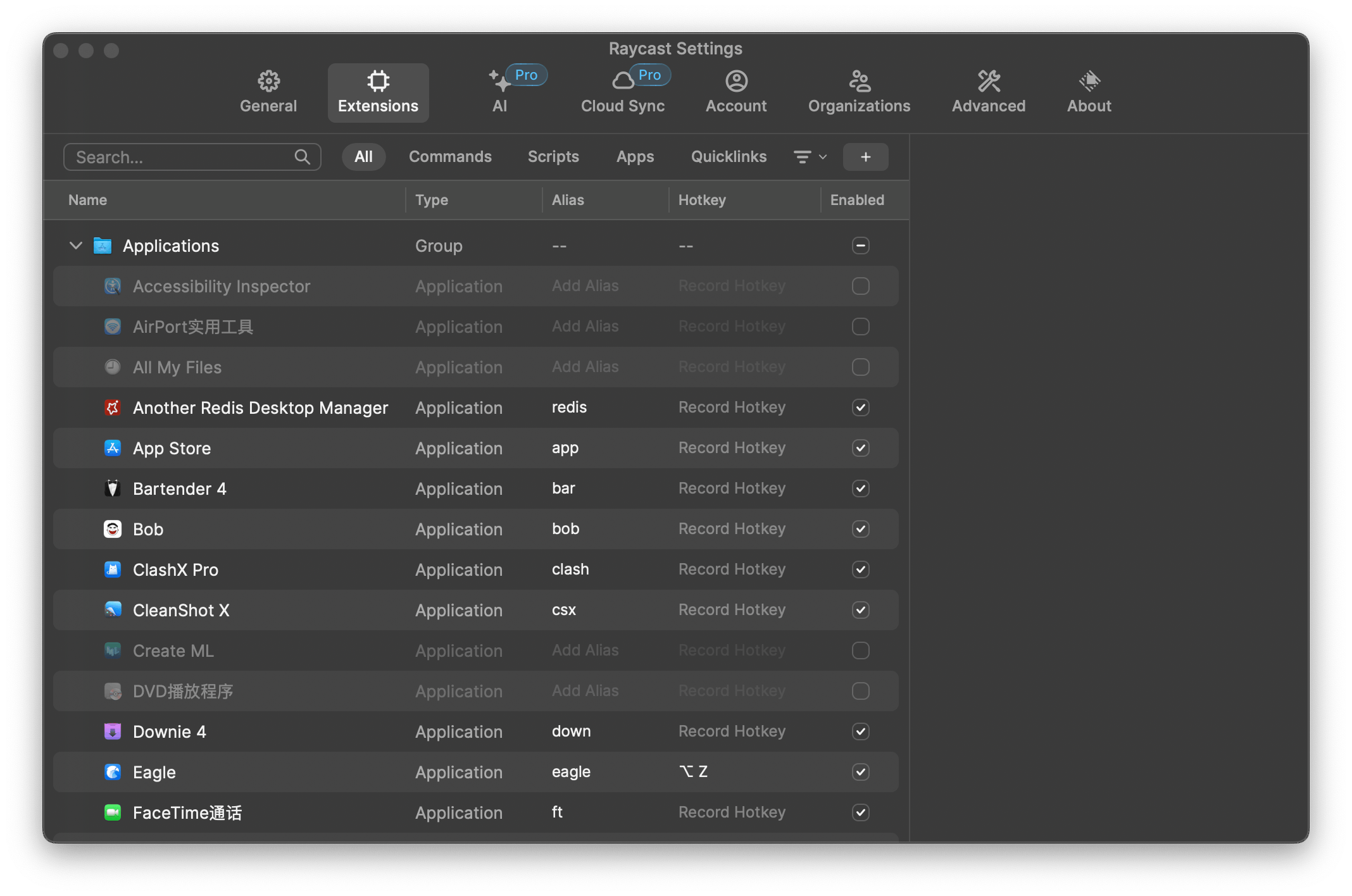
快捷链接(支持变量赋值网址查询条件)👍
使用率极高
创建
- 通过在输入框输入
quick,选择Create Quicklink来创建快捷链接 - 支持
Query变量- 例如我设置了
Name = 高德地图,Link=https://www.amap.com/search?city=3301&query={Query},在插件设置中设置别名map - 我在输入框中输入
map + 空格 + 西湖 + 回车,即可直接跳转网页端高德地图搜索到西湖的位置
- 例如我设置了
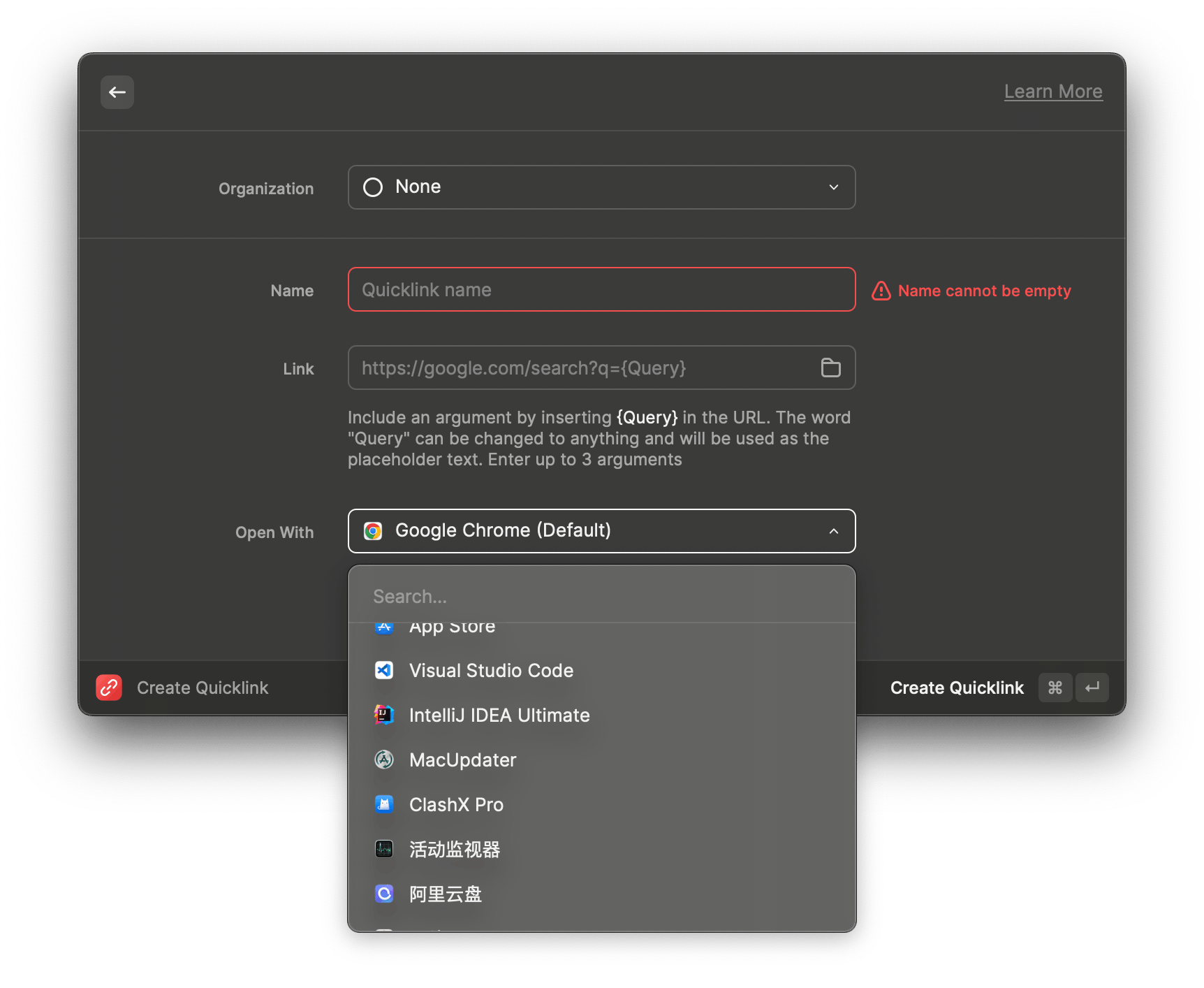
配置例子
具体链接参考以下Blog
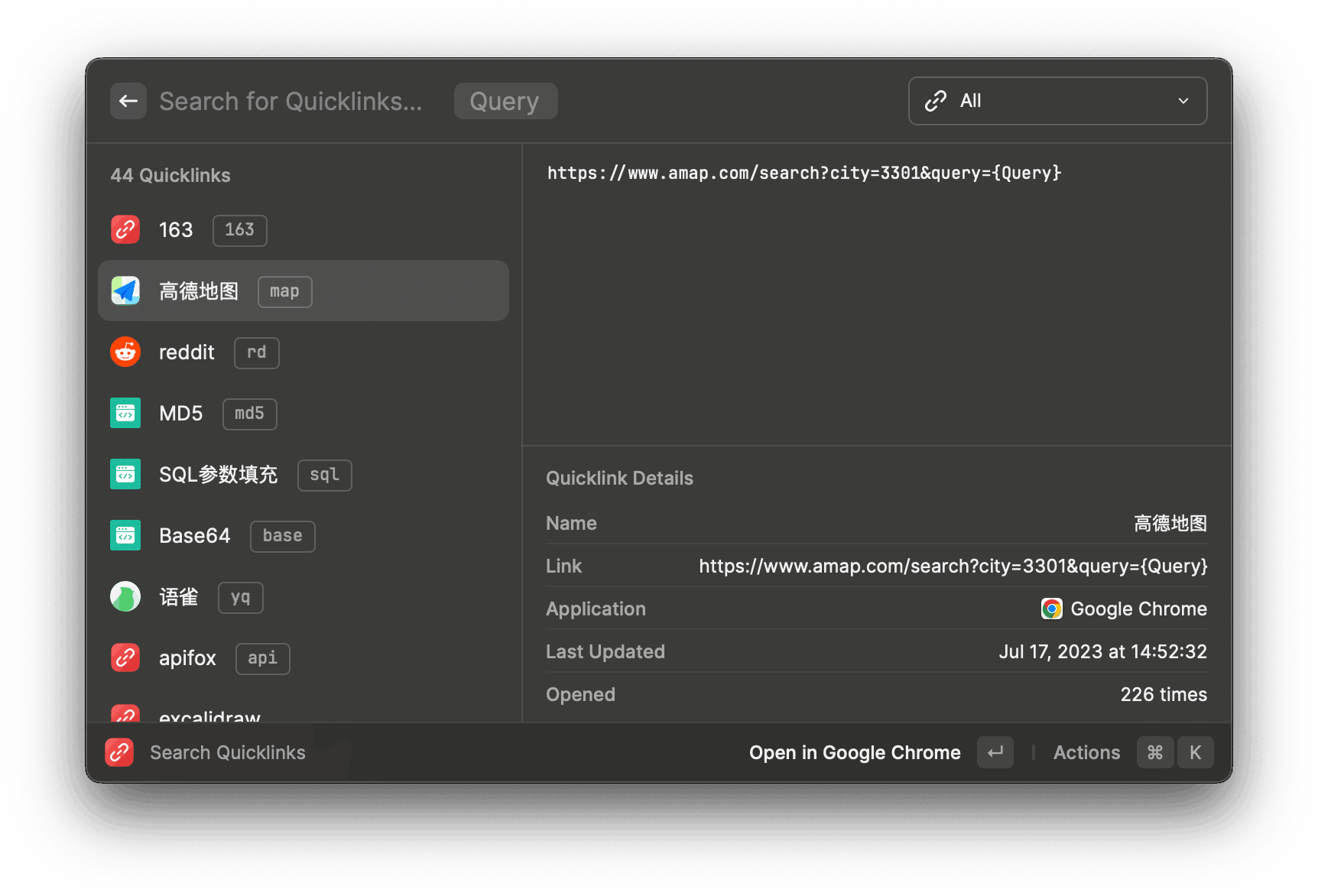
效果
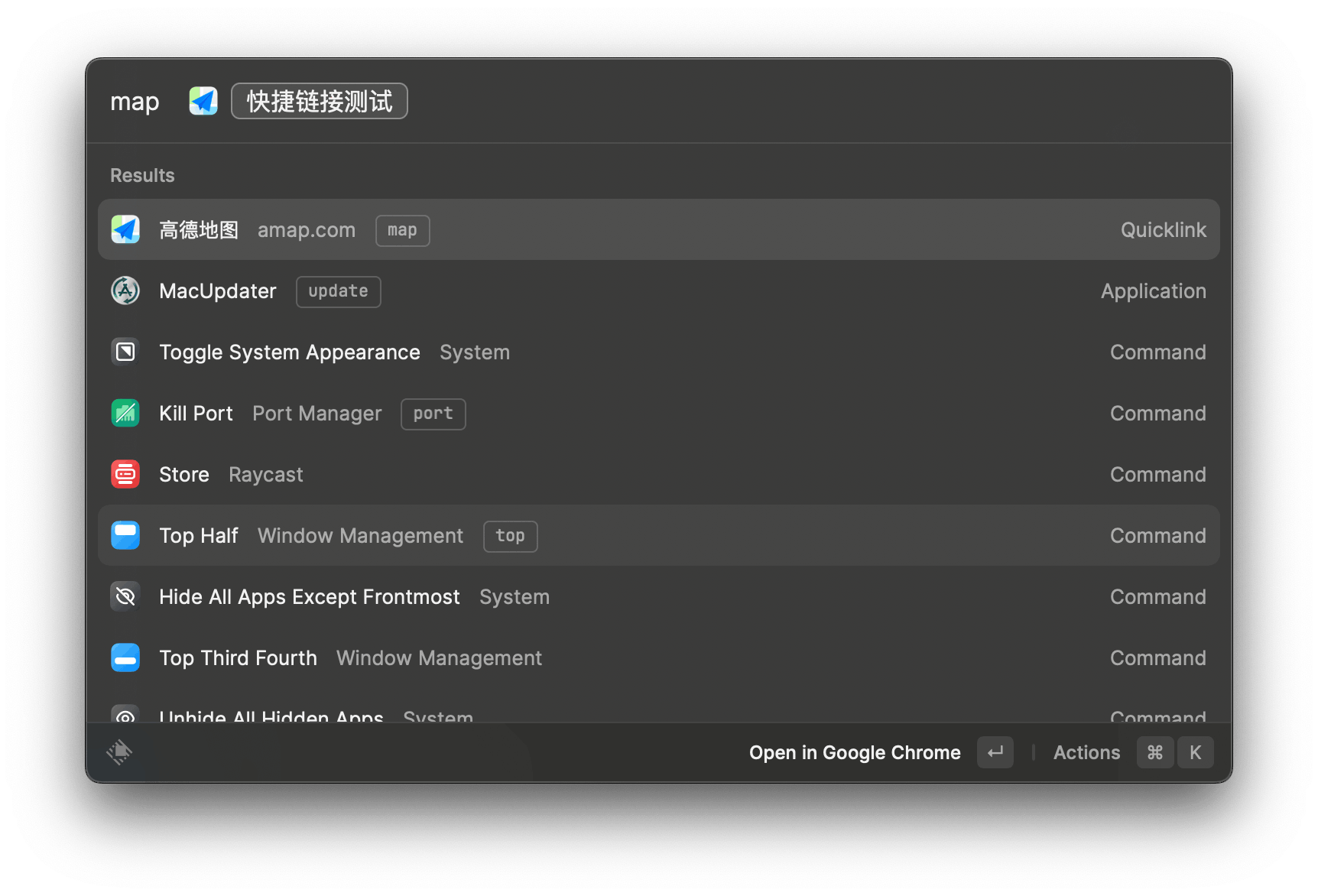
搜索文件
支持文件内容搜索
- 输入
Search Files,我设置了别名sf,直接输入需要搜索的内容
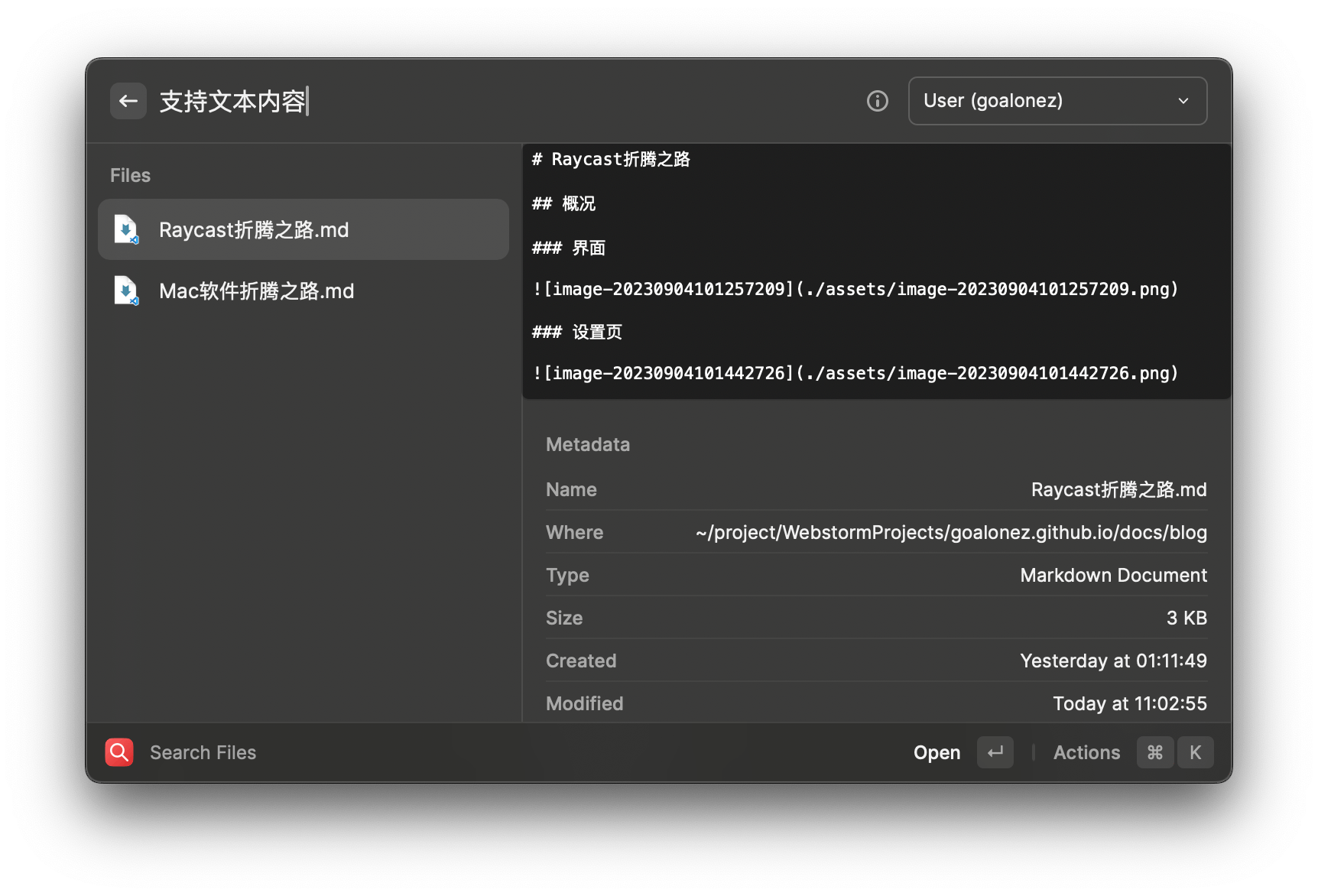
剪切板历史👍(option + C)
使用率极高
默认是
回车直接输出,CMD + 回车复制到剪切板可以通过
插件设置,在Primary Action中切换
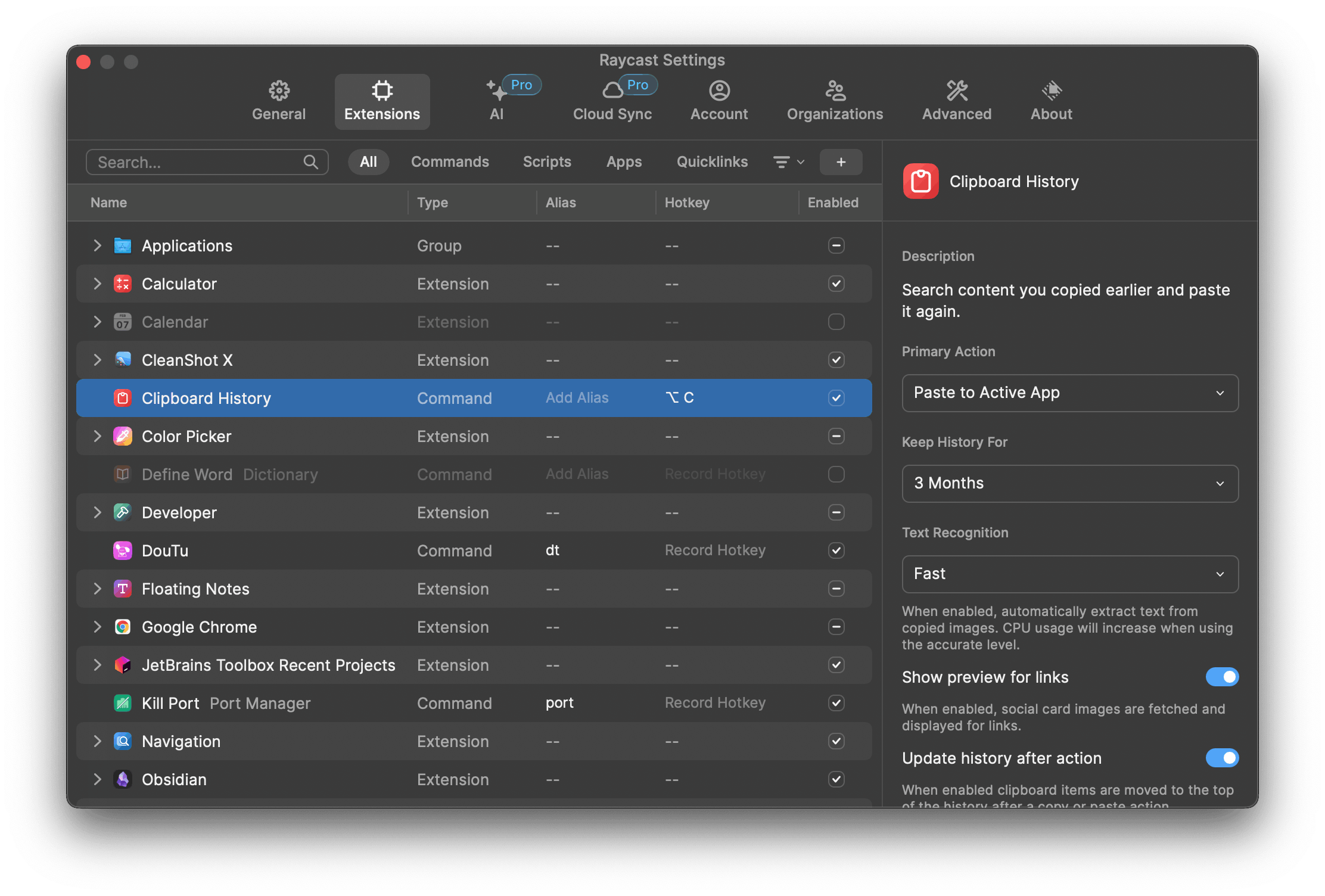
支持分类
拼接文本
- 右下角
Actions支持拼接文本Append to Clipboard
剪切板图片OCR
- 右下角
Actions支持图片OCRCopy Text from Image
效果
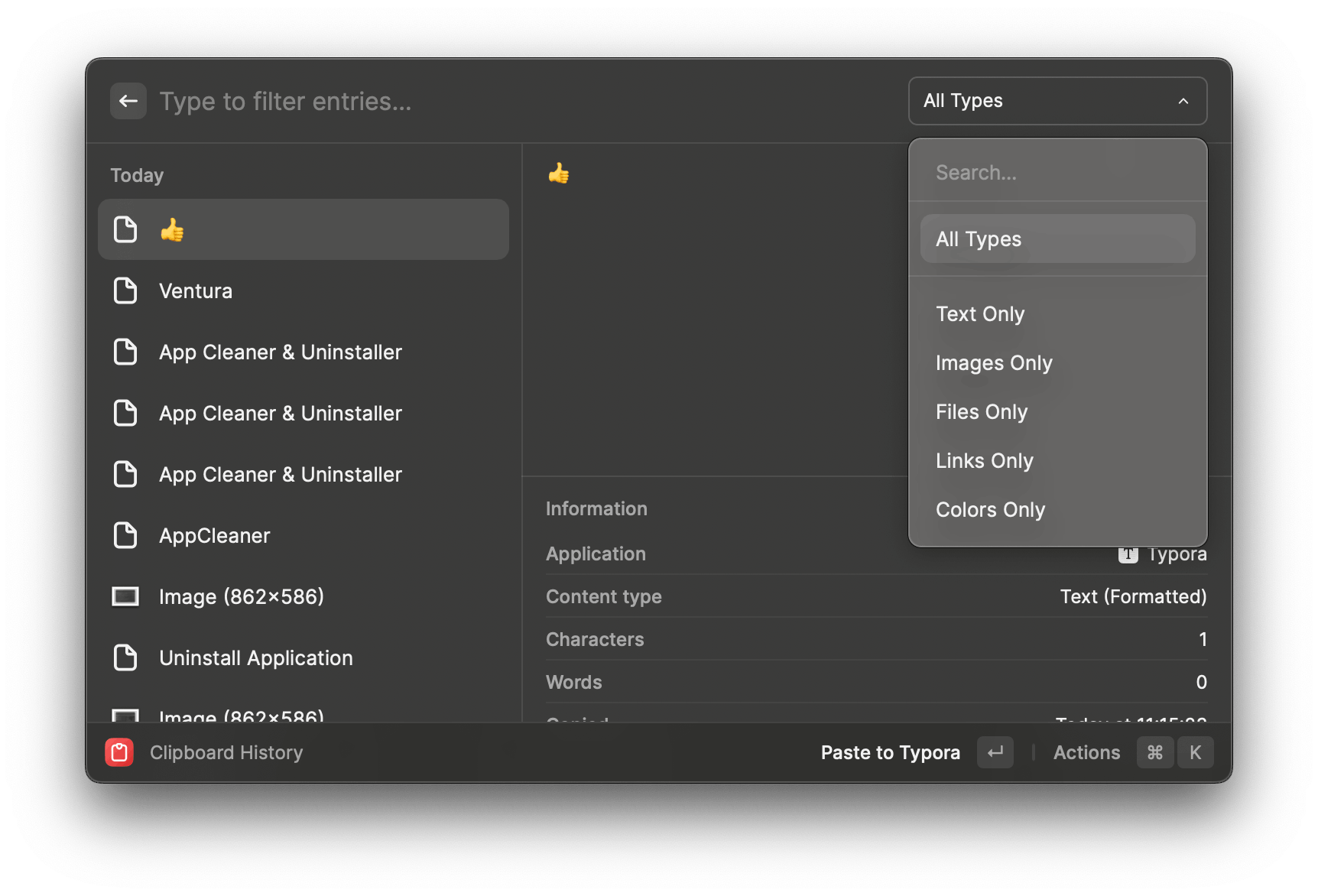
代码片段收藏👍(option + D)
使用率极高
默认是
回车直接输出,CMD + 回车复制到剪切板可以通过
插件设置,在Primary Action中切换具体操作跟上面剪切板一样
支持自定义变量
关键字快捷输入
- 例如在任何地方输入
gg,会自动变成Google
创建
- 输入
snippet,选择Create Snippet
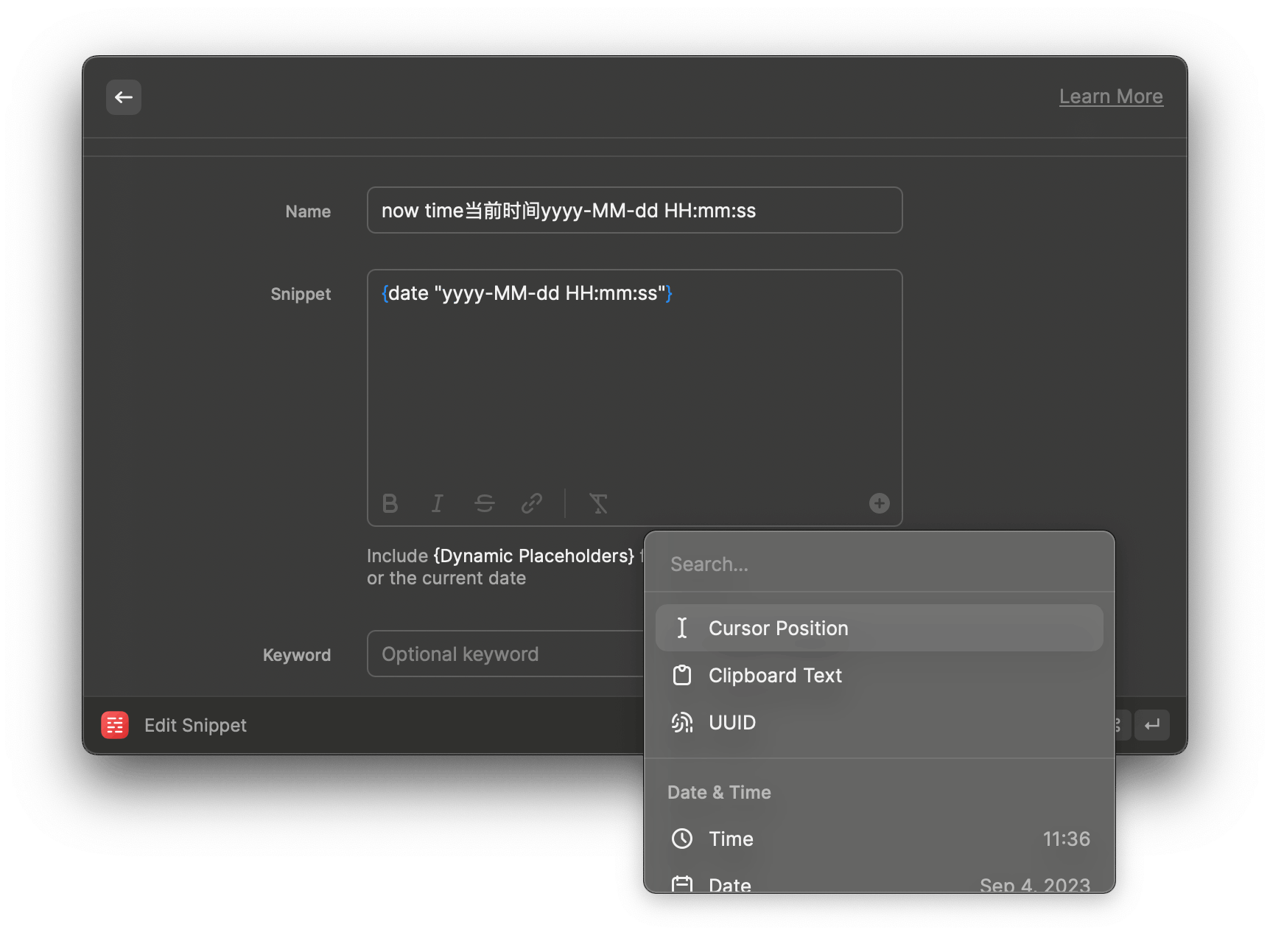
效果
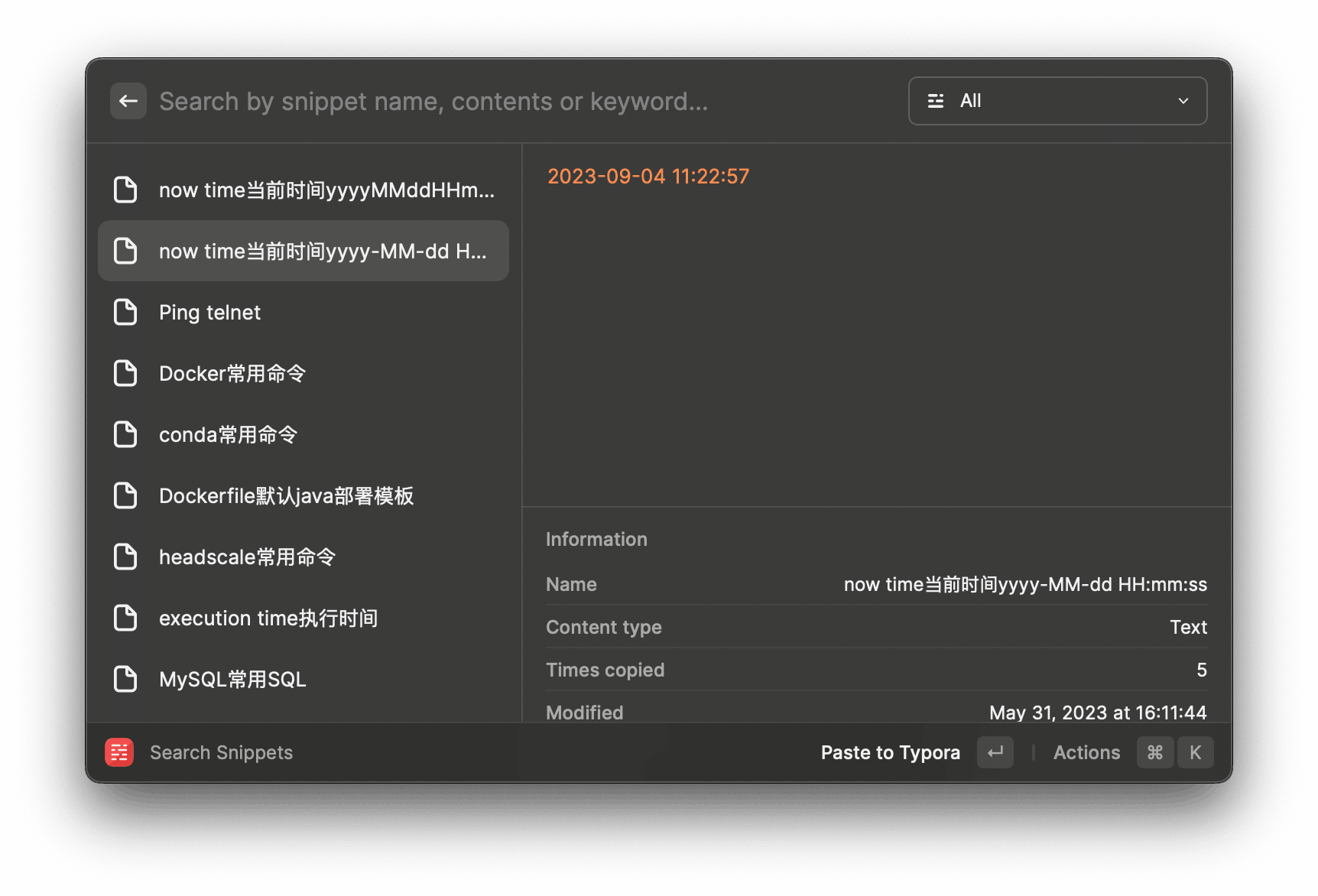
快捷窗口布局👍
调整当前应用的布局
常用
| 别名 | 效果 |
|---|---|
| max | 最大化 |
| am | 几乎最大化 |
| left | 左半屏 |
| right | 右半屏 |
| bo | 下半屏 |
| top | 上半屏 |
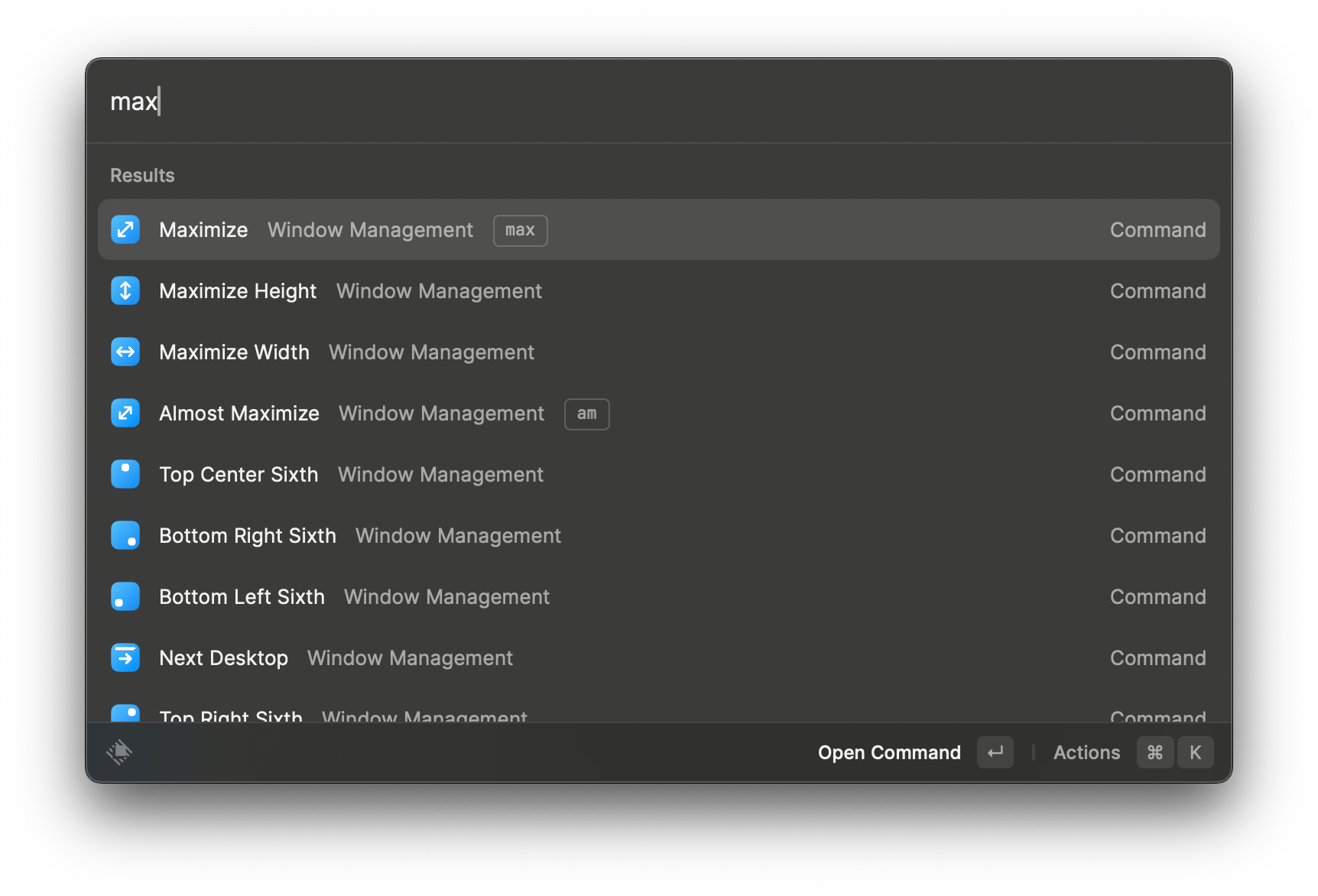
卸载应用👍
搜索应用,右下角Actions 中选择Uninstall Application
- 效果个人感觉
App Cleaner & Uninstaller>Raycast=AppCleaner App Cleaner & Uninstaller有个坑就是买断只有大版本,我升级到Ventura系统后,之前买断的版本就用不了了,对于一款卸载工具来说,这样的价格只买断一个大版本并不是很值得。
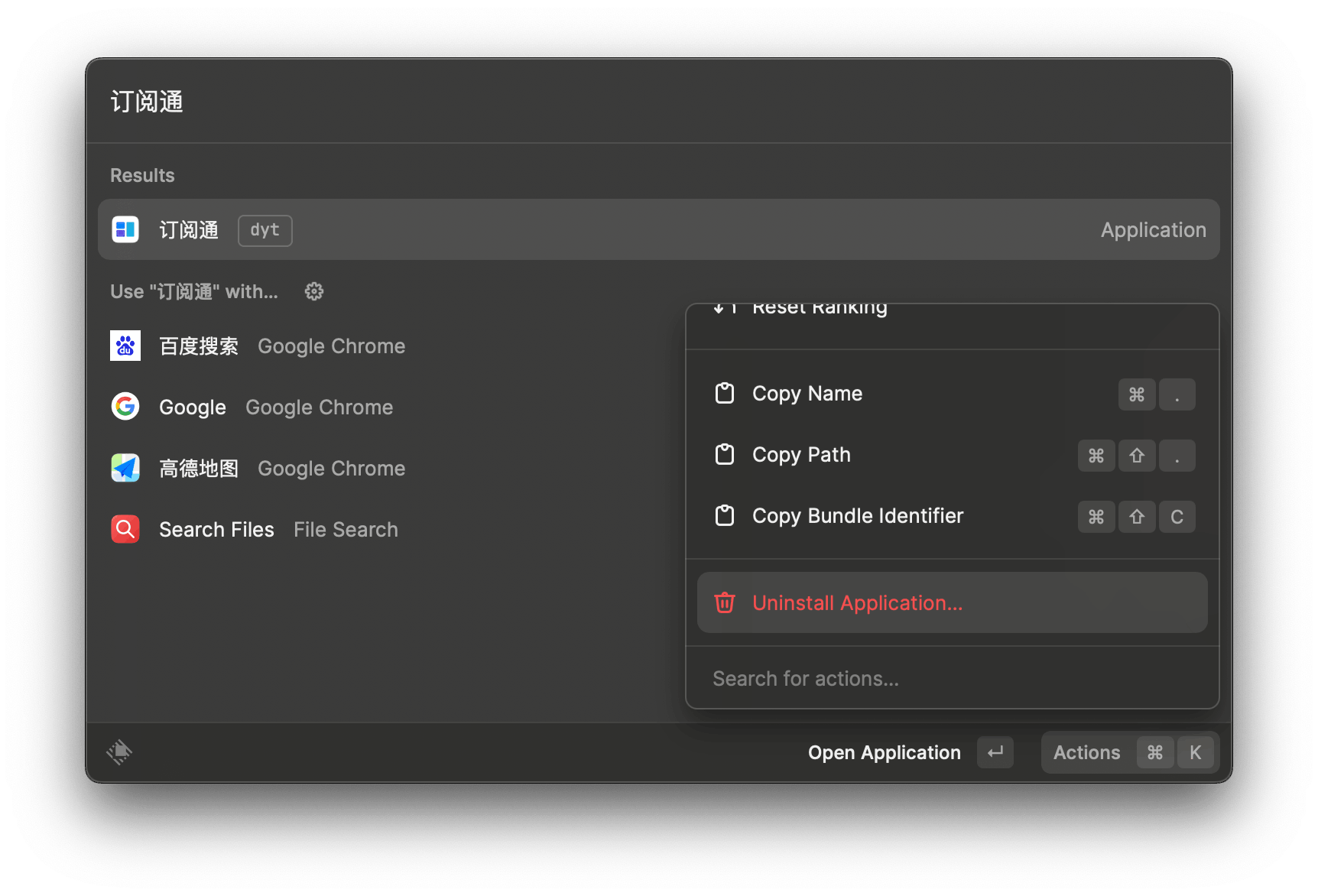
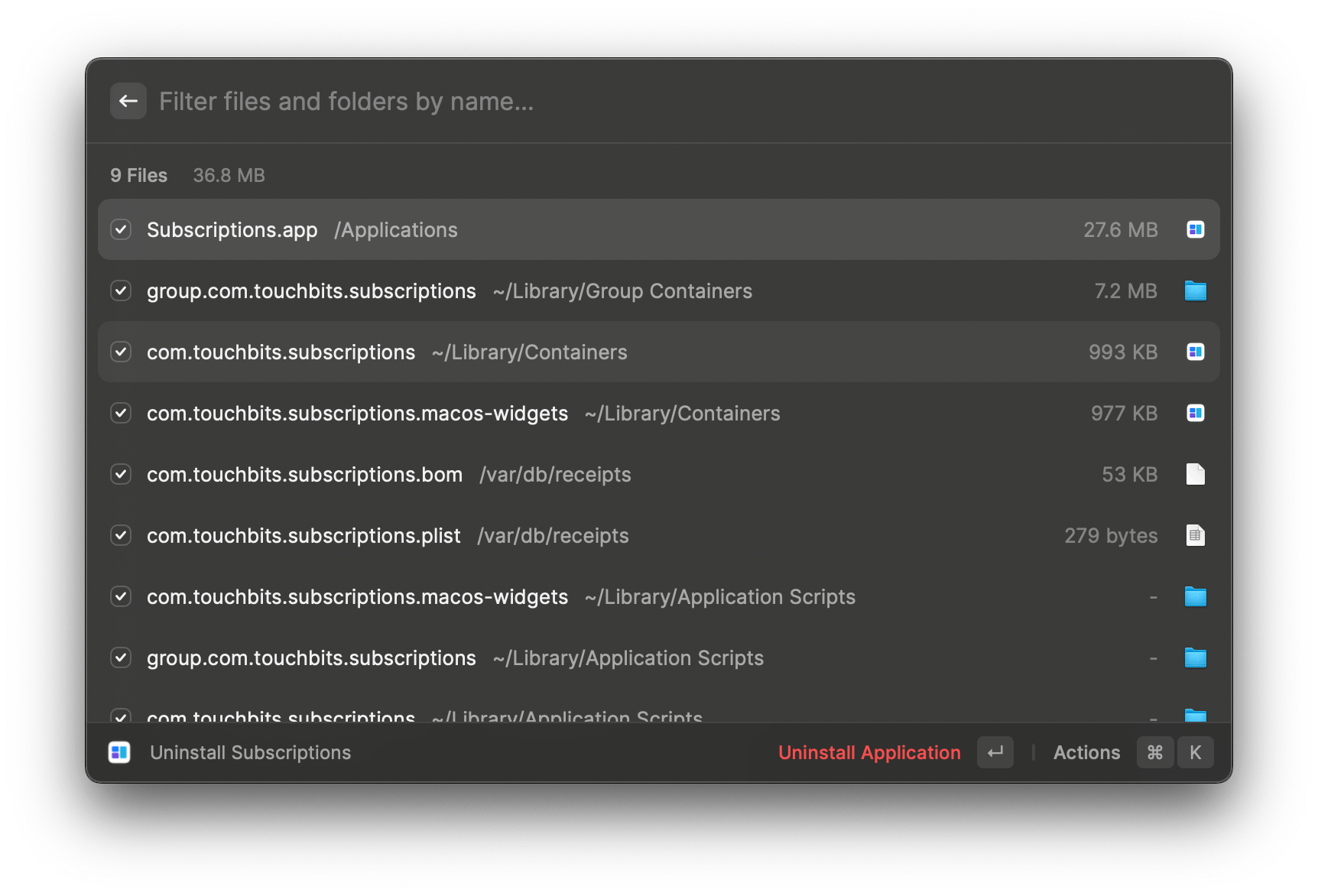
窗口切换及菜单栏切换
这个功能个人用得比较少
窗口切换
- 输入
Switch Windows,我设置了别名win
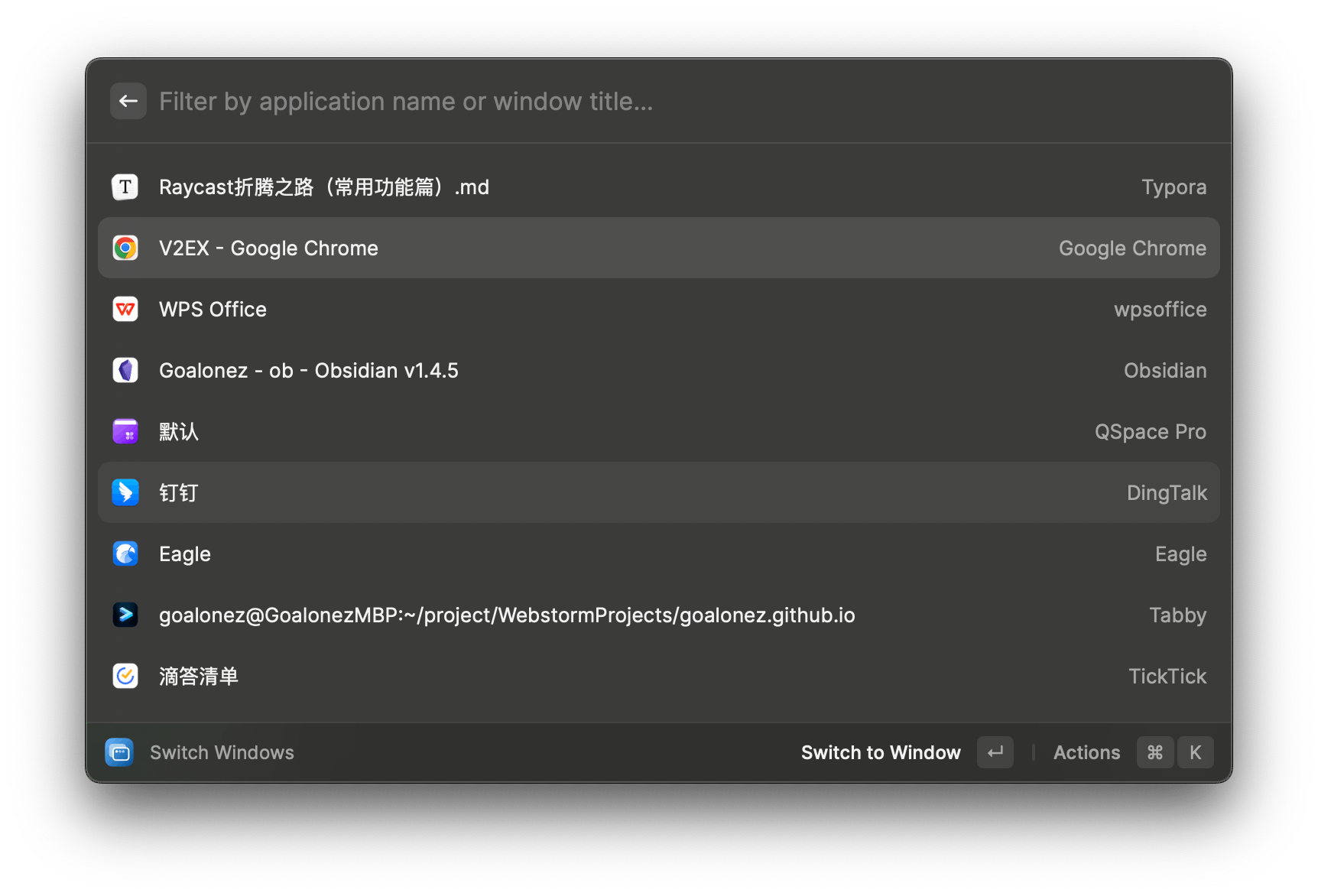
菜单切换
- 输入
Search Menu Items,我设置了别名tab
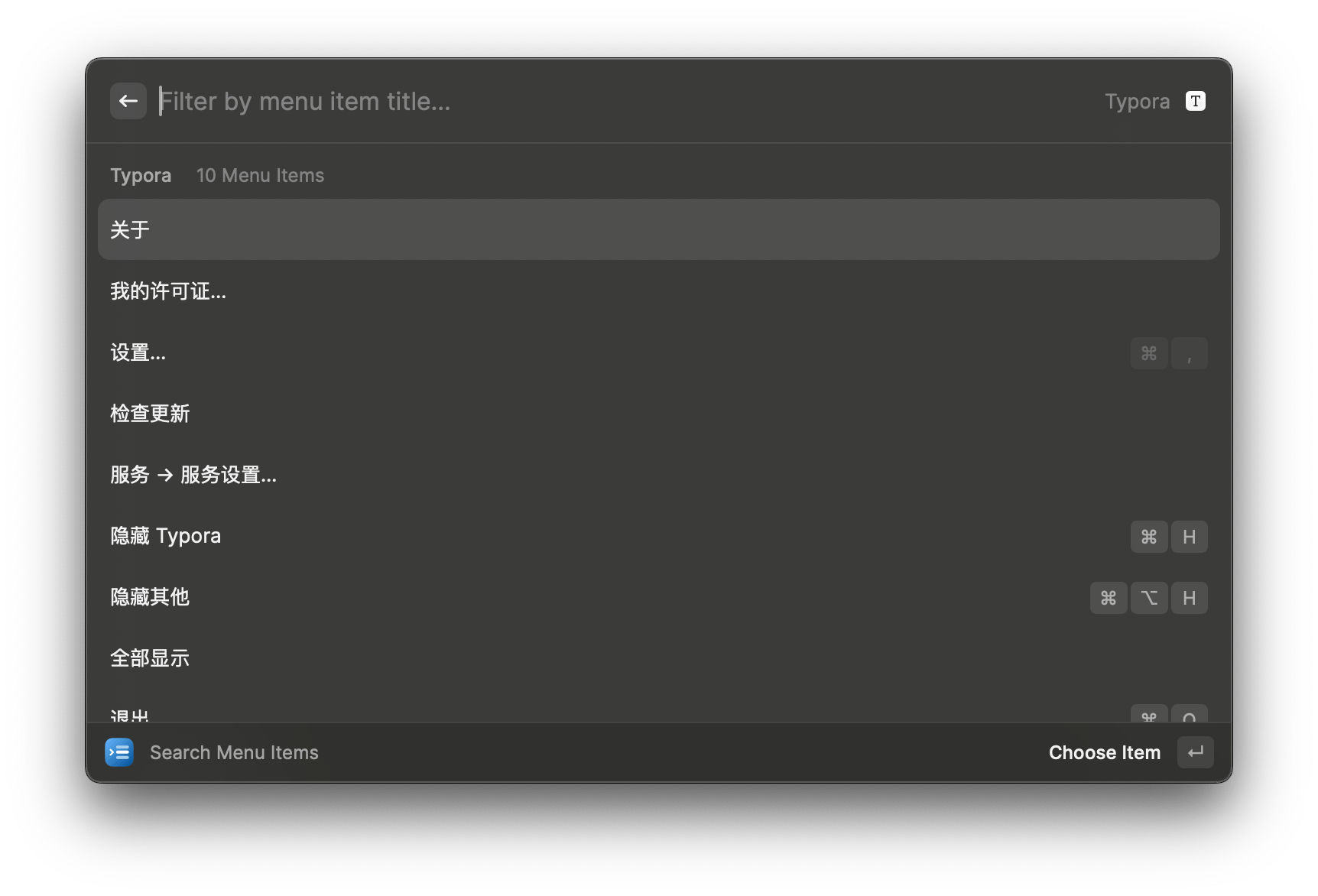
系统功能控制
| 功能 | 别名 | 效果 |
|---|---|---|
| Eject All DisksEmpty Trash | disk | 弹出磁盘 |
| Empty Trash | et | 清空废纸篓 |
| Set Volume to 0% | 0 | 音量0% |
| Set Volume to 100% | 100 | 音量100% |
| Set Volume to 25% | 25 | 音量25% |
| Set Volume to 50% | 50 | 音量50% |
| Set Volume to 75% | 75 | 音量75% |
搜索截图
- 输入
Search Screenshots,我设置了别名ss - 右下角
Actions- 支持OCR
- 快速预览
- 直接调用
CleanShot X来编辑
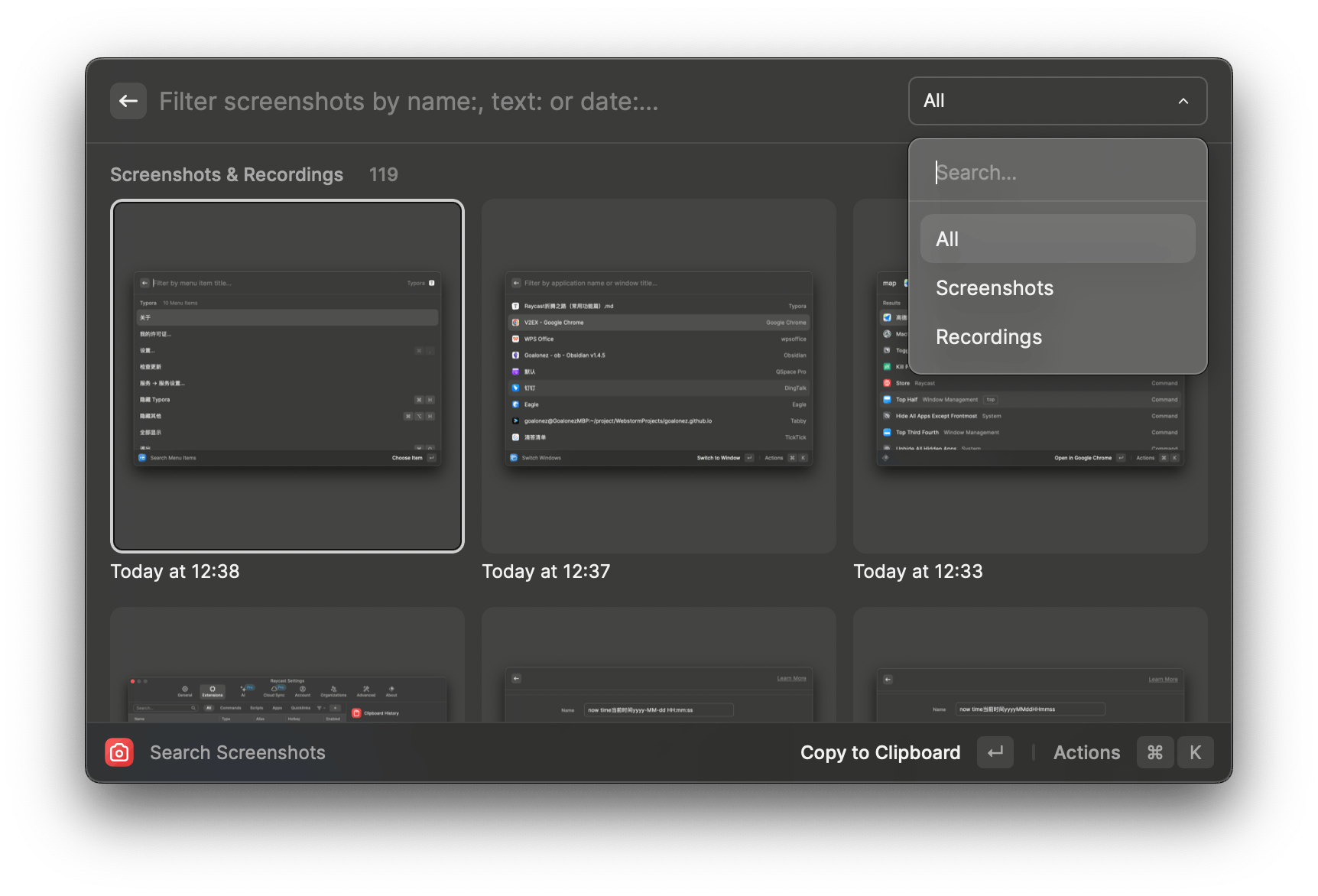
搜索通讯录
- 输入
Search Contacts,我设置了别名txl
这个就不截图了,跟上面的功能类似
搜索emoji
输入
Search Emoji Symbols,我设置了别名emoji支持搜索(英语)
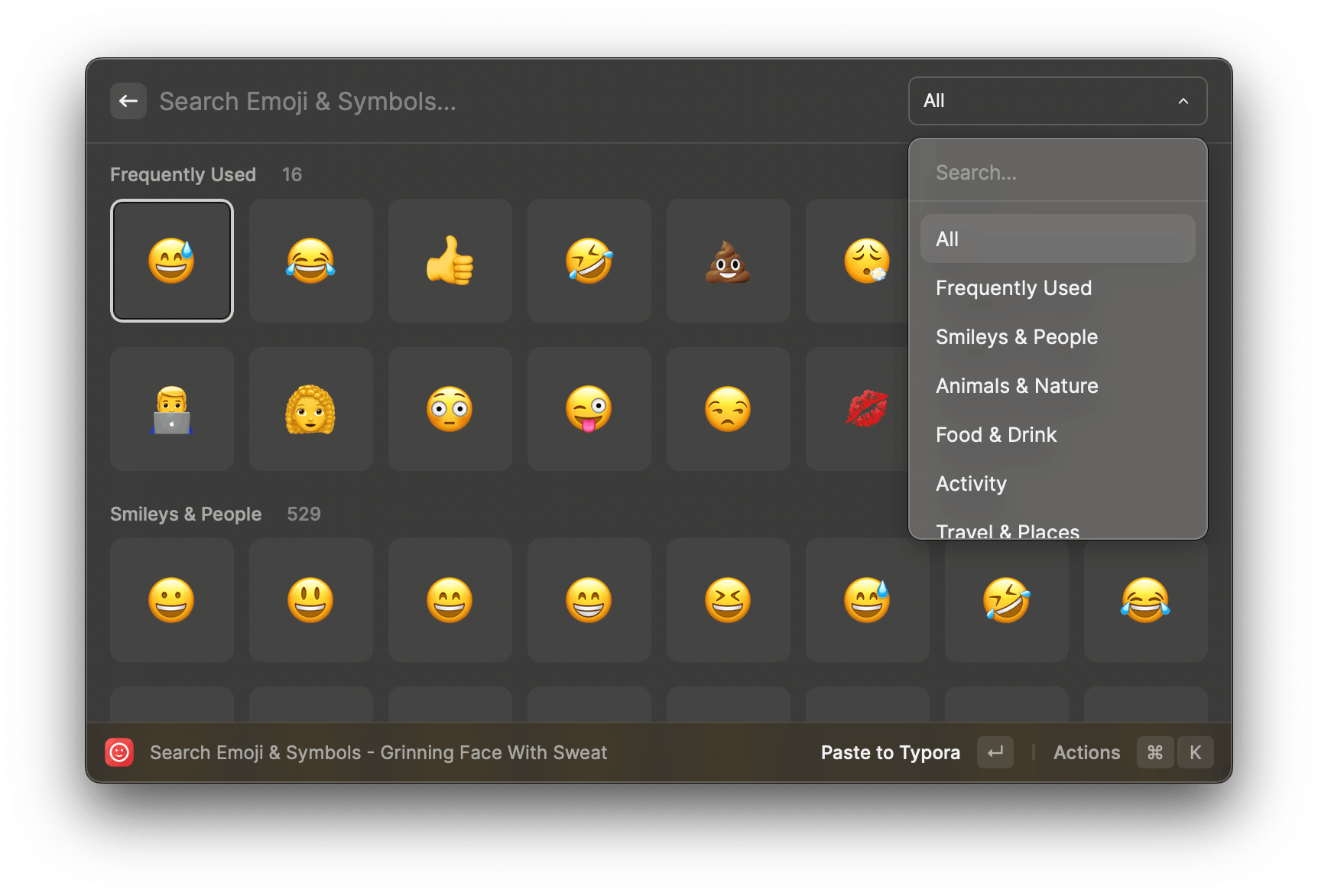
便签
- 输入
Toggle Floating Notes Window,我设置了别名fn - 我关闭了
Toggle Floating Notes Focus,因为感觉用另一个就够了 - 支持
多种配色
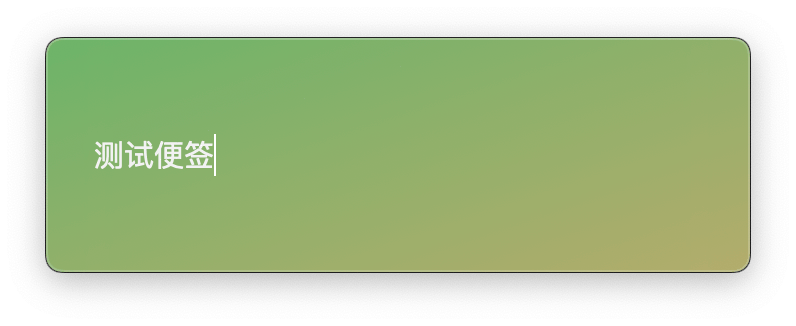
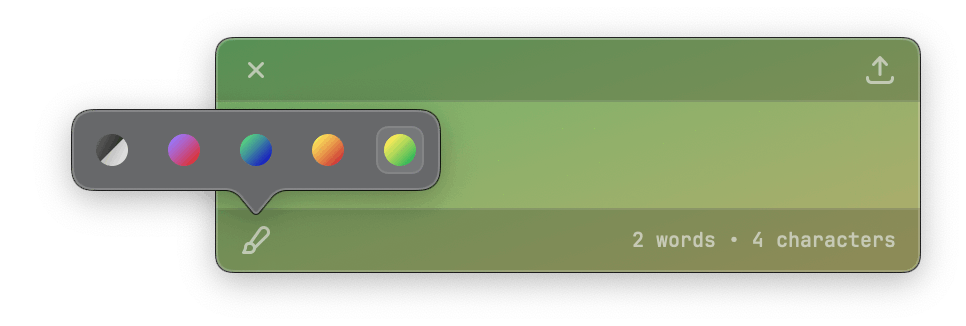
快捷计算器
- 直接输入就可以了
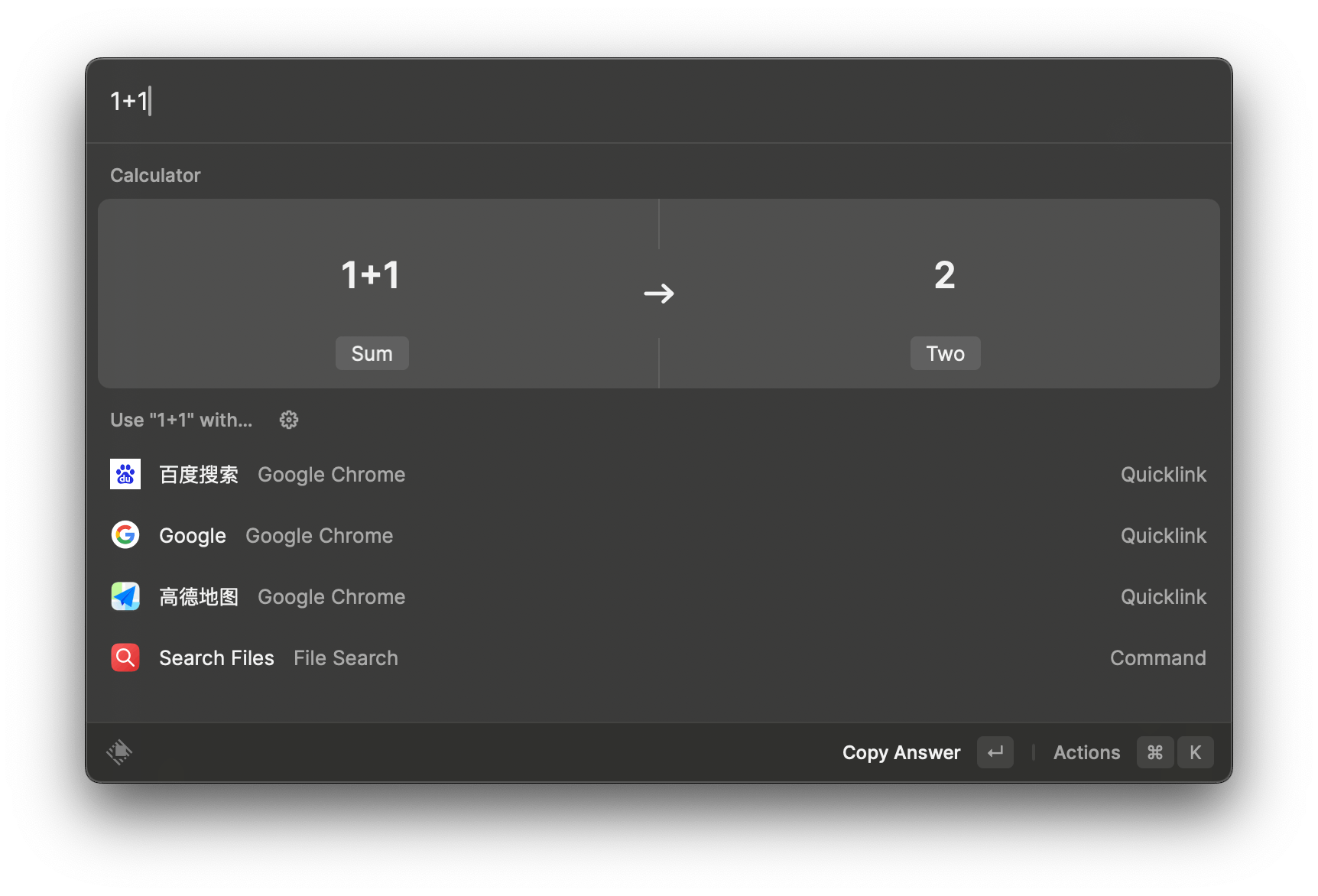
执行快捷指令
- 配合米家App可以控制相关智能设备
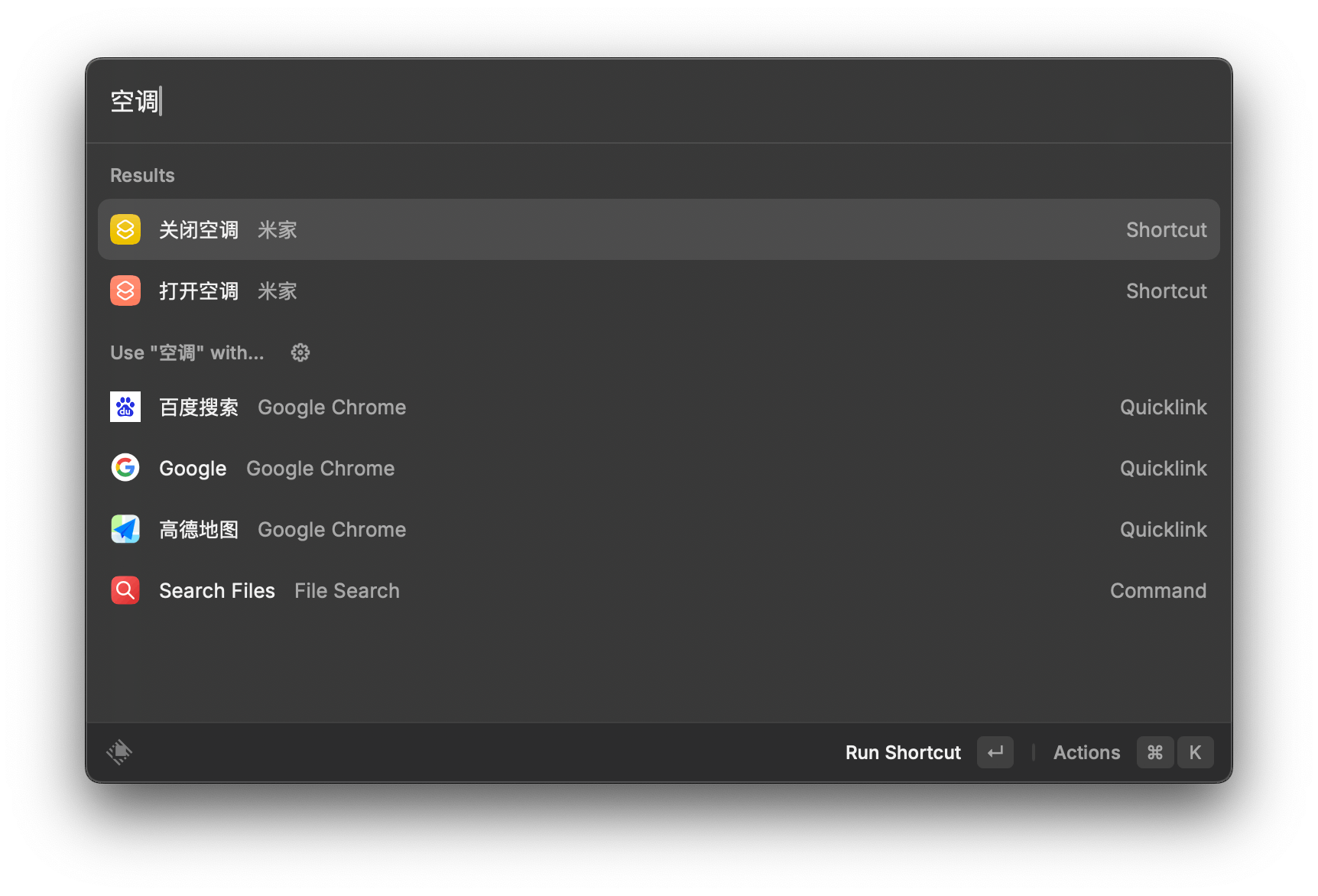
设置备份
- 没有开Pro的话可以手动导出导入设置